
ಚಾಲನೆಯಲ್ಲಿರುವ ಪ್ರಕ್ರಿಯೆಗಳು (ಪ್ರೋಗ್ರಾಂಗಳು) ವಿಂಡೋಸ್ 10, 8 ಮತ್ತು ವಿಂಡೋಸ್ 7 ಮತ್ತು XP ಅನ್ನು ಪರಿಶೀಲಿಸುವಲ್ಲಿ ಸಹಾಯ ಮಾಡಿ, ಈ ಉದ್ದೇಶಕ್ಕಾಗಿ ಚರ್ಚಿಸಲಾಗುವ ಈ ಉದ್ದೇಶಕ್ಕಾಗಿ ನಿರ್ದಿಷ್ಟವಾಗಿ ವಿನ್ಯಾಸಗೊಳಿಸಲಾದ ಈ ಉದ್ದೇಶಕ್ಕಾಗಿ ವಿನ್ಯಾಸಗೊಳಿಸಲಾಗಿದೆ. ಇದನ್ನೂ ನೋಡಿ: ಬ್ರೌಸರ್ನಲ್ಲಿ ಜಾಹೀರಾತು (ಆಯ್ಡ್ವೇರ್) ತೊಡೆದುಹಾಕಲು ಹೇಗೆ.
ವಿಂಡೋಸ್ ಪ್ರಕ್ರಿಯೆಗಳನ್ನು ಚಾಲನೆ ಮಾಡುವುದನ್ನು ವಿಶ್ಲೇಷಿಸಲು ಕ್ರೌಡಿನ್ಸ್ಪೆಕ್ಟ್ ಅನ್ನು ಬಳಸುವುದು
Crowdinspect ಕಂಪ್ಯೂಟರ್ನಲ್ಲಿ ಅನುಸ್ಥಾಪನೆ ಅಗತ್ಯವಿರುವುದಿಲ್ಲ ಮತ್ತು ಏಕೈಕ ಕಾರ್ಯಗತಗೊಳಿಸಬಹುದಾದ crowdinspect.exe ಎಕ್ಸಿಕ್ಯೂಬಲ್ ಫೈಲ್ನೊಂದಿಗೆ .ZIP ಆರ್ಕೈವ್ ಆಗಿದೆ, ಇದು ಪ್ರಾರಂಭಿಸಿದಾಗ, 64-ಬಿಟ್ ವಿಂಡೋಸ್ ವ್ಯವಸ್ಥೆಗಳಿಗೆ ಮತ್ತೊಂದು ಫೈಲ್ ಅನ್ನು ರಚಿಸಬಹುದು. ಪ್ರೋಗ್ರಾಂಗೆ ಇಂಟರ್ನೆಟ್ ಸಂಪರ್ಕ ಬೇಕು.
ನೀವು ಮೊದಲಿಗೆ ಪ್ರಾರಂಭಿಸಿದಾಗ, ಸ್ವೀಕರಿಸಲು ಬಟನ್ ಮೂಲಕ ಪರವಾನಗಿ ಒಪ್ಪಂದದ ನಿಯಮಗಳನ್ನು ನೀವು ಒಪ್ಪಿಕೊಳ್ಳಬೇಕು, ಮತ್ತು ಮುಂದಿನ ವಿಂಡೋದಲ್ಲಿ, ಅಗತ್ಯವಿದ್ದರೆ, ವೈರಸ್ಟಾಟಲ್ ವೈರಸ್ ಚೆಕ್ ಸೇವೆಯೊಂದಿಗೆ ಏಕೀಕರಣ ಸೆಟ್ಟಿಂಗ್ಗಳನ್ನು ನಿರ್ವಹಿಸಿ (ಮತ್ತು, ಅಗತ್ಯವಿದ್ದರೆ, ಹಿಂದೆ ಡೌನ್ಲೋಡ್ ಅನ್ನು ನಿಷ್ಕ್ರಿಯಗೊಳಿಸಿ ಈ ಸೇವೆಗೆ ಅಪರಿಚಿತ ಫೈಲ್ಗಳು, "ಅಜ್ಞಾತ ಫೈಲ್ಗಳನ್ನು ಅಪ್ಲೋಡ್ ಮಾಡಿ").
"ಸರಿ" ಕ್ಲಿಕ್ ಮಾಡಿದ ನಂತರ, ಕ್ರೌಡ್ಸ್ಸ್ಟ್ರಿಕ್ ಫಾಲ್ಕಾನ್ ಪ್ರೊಟೆಕ್ಷನ್ ಸಾಫ್ಟ್ವೇರ್ನ ಜಾಹೀರಾತು ವಿಂಡೋವು ಅಲ್ಪಾವಧಿಯಲ್ಲಿಯೇ ತೆರೆಯುತ್ತದೆ, ಮತ್ತು ನಂತರ ಮುಖ್ಯ ಕ್ರೌಂಡಿಂಗ್ಸ್ ಪ್ರೋಗ್ರಾಂ ವಿಂಡೋ ವಿಂಡೋಸ್ನಲ್ಲಿ ಚಾಲನೆಯಲ್ಲಿರುವ ಪ್ರಕ್ರಿಯೆಗಳ ಪಟ್ಟಿ ಮತ್ತು ಅವುಗಳ ಬಗ್ಗೆ ಉಪಯುಕ್ತ ಮಾಹಿತಿ.
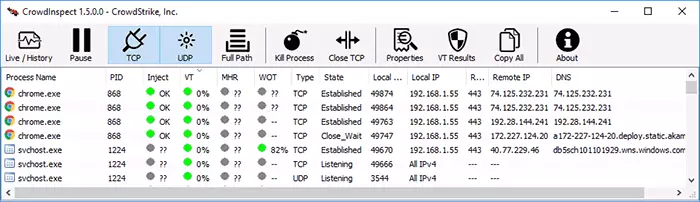
Crowdinspect ರಲ್ಲಿ ಪ್ರಮುಖ ಕಾಲಮ್ಗಳನ್ನು ಮಾಹಿತಿ ಆರಂಭಿಸಲು
- ಪ್ರಕ್ರಿಯೆ. ಹೆಸರು. - ಪ್ರಕ್ರಿಯೆ ಹೆಸರು. ಮುಖ್ಯ ಪ್ರೋಗ್ರಾಂ ಮೆನುವಿನಲ್ಲಿ "ಪೂರ್ಣ ಮಾರ್ಗ" ಗುಂಡಿಯನ್ನು ಕ್ಲಿಕ್ಕಿಸುವುದರ ಮೂಲಕ ನೀವು ಕಾರ್ಯಗತಗೊಳಿಸಬಹುದಾದ ಫೈಲ್ಗಳಿಗೆ ಪೂರ್ಣ ಮಾರ್ಗಗಳನ್ನು ಪ್ರದರ್ಶಿಸಬಹುದು.
- ಚುಚ್ಚು - ಪ್ರಕ್ರಿಯೆಯಲ್ಲಿ ಇಂಜೆಕ್ಷನ್ ಕೋಡ್ ಅನ್ನು ಪರಿಶೀಲಿಸಿ (ಕೆಲವು ಸಂದರ್ಭಗಳಲ್ಲಿ ಇದು ಆಂಟಿವೈರಸ್ಗಳಿಗೆ ಧನಾತ್ಮಕ ಫಲಿತಾಂಶವನ್ನು ತೋರಿಸುತ್ತದೆ). ಬೆದರಿಕೆಗೆ ಶಂಕಿಸಲಾಗಿದೆ, ಡಬಲ್ ಆಶ್ಚರ್ಯಸೂಚಕ ಗುರುತು ಮತ್ತು ಕೆಂಪು ಐಕಾನ್ ನೀಡಲಾಗುತ್ತದೆ.
- ವಿಟಿ ಅಥವಾ ಹೆ. - ಪ್ರಕ್ರಿಯೆಯ ಫೈಲ್ ಅನ್ನು ವೈರಸ್ಟಾಲ್ನಲ್ಲಿ ಪರಿಶೀಲಿಸುವ ಫಲಿತಾಂಶ (ಶೇಕಡಾವಾರುವು ಆಂಟಿವೈರಸ್ನ ಶೇಕಡಾವಾರು ಮೊತ್ತಕ್ಕೆ ಅನುರೂಪವಾಗಿದೆ). ಇತ್ತೀಚಿನ ಆವೃತ್ತಿ HA ಅಂಕಣವನ್ನು ತೋರಿಸುತ್ತದೆ, ಮತ್ತು ವಿಶ್ಲೇಷಣೆ ಹೈಬ್ರಿಡ್ ಅನಾಲಿಸಿಸ್ ಆನ್ಲೈನ್ ಸೇವೆ (ಬಹುಶಃ ವೈರಸ್ಟಾಟಲ್ಗಿಂತ ಹೆಚ್ಚು ಪರಿಣಾಮಕಾರಿ) ಅನ್ನು ಬಳಸಿಕೊಂಡು ನಡೆಸಲಾಗುತ್ತದೆ.
- ಎಮ್ಎಚ್ಆರ್. - ತಂಡ Cymru ಮಾಲ್ವೇರ್ ಹ್ಯಾಶ್ ರೆಪೊಸಿಟರಿಯಲ್ಲಿ ಪರಿಶೀಲಿಸುವ ಫಲಿತಾಂಶ (ತಿಳಿದಿರುವ ಮಾಲ್ವೇರ್ ತಪಾಸಣೆಯ ಬೇಸ್). ಡೇಟಾಬೇಸ್ನಲ್ಲಿ ಹ್ಯಾಶ್ ಪ್ರಕ್ರಿಯೆಯ ಉಪಸ್ಥಿತಿಯಲ್ಲಿ ಕೆಂಪು ಐಕಾನ್ ಮತ್ತು ಡಬಲ್ ಆಶ್ಚರ್ಯಸೂಚಕ ಚಿಹ್ನೆಯನ್ನು ಪ್ರದರ್ಶಿಸುತ್ತದೆ.
- ವಾಟ್. - ಇಂಟರ್ನೆಟ್ನಲ್ಲಿ ಸೈಟ್ಗಳು ಮತ್ತು ಸರ್ವರ್ಗಳೊಂದಿಗೆ ಸಂಪರ್ಕವನ್ನು ನಿರ್ವಹಿಸುವಾಗ, ಟ್ರಸ್ಟ್ ರೆಪಟೇಶನಲ್ ಸೇವೆಯ ವೆಬ್ನಲ್ಲಿ ಈ ಸರ್ವರ್ಗಳನ್ನು ಪರಿಶೀಲಿಸುವ ಫಲಿತಾಂಶ
ಉಳಿದಿರುವ ಕಾಲಮ್ಗಳು ಪ್ರಕ್ರಿಯೆಯಿಂದ ಸ್ಥಾಪಿಸಲ್ಪಟ್ಟ ಇಂಟರ್ನೆಟ್ ಸಂಪರ್ಕಗಳ ಬಗ್ಗೆ ಮಾಹಿತಿಯನ್ನು ಹೊಂದಿರುತ್ತವೆ: ಸಂಪರ್ಕ ಪ್ರಕಾರ, ರಾಜ್ಯ, ಪೋರ್ಟ್ ಸಂಖ್ಯೆಗಳು, ಸ್ಥಳೀಯ IP ವಿಳಾಸ, ದೂರಸ್ಥ IP ವಿಳಾಸ ಮತ್ತು DNS ನಲ್ಲಿ ಈ ವಿಳಾಸವನ್ನು ಪ್ರಸ್ತುತಪಡಿಸುವುದು.
ಗಮನಿಸಿ: ಒಂದು ಬ್ರೌಸರ್ ಟ್ಯಾಬ್ ಅನ್ನು ಜನಸಮೂಹದಲ್ಲಿ ಡಜನ್ ಮತ್ತು ಹೆಚ್ಚಿನ ಪ್ರಕ್ರಿಯೆಗಳಲ್ಲಿ ಪ್ರದರ್ಶಿಸಲಾಗುತ್ತದೆ ಎಂದು ನೀವು ಗಮನಿಸಬಹುದು. ಇದಕ್ಕೆ ಕಾರಣವೆಂದರೆ ಒಂದು ಪ್ರತ್ಯೇಕ ಸ್ಟ್ರಿಂಗ್ ಒಂದೇ ಸಂಪರ್ಕ ಪ್ರಕ್ರಿಯೆ (ಮತ್ತು ಬ್ರೌಸರ್ನಲ್ಲಿ ತೆರೆಯುವ ಸಾಮಾನ್ಯ ಸೈಟ್, ನೀವು ಇಂಟರ್ನೆಟ್ನಲ್ಲಿ ಅನೇಕ ಸರ್ವರ್ಗಳಿಗೆ ಸಂಪರ್ಕಿಸುವಂತೆ ಮಾಡುತ್ತದೆ). ಟಾಪ್ ಮೆನು ಪ್ಯಾನಲ್ನಲ್ಲಿ TCP ಮತ್ತು UDP ಬಟನ್ ಅನ್ನು ಆಫ್ ಮಾಡುವ ಮೂಲಕ ನೀವು ಅಂತಹ ಪ್ರದರ್ಶನ ಪ್ರಕಾರವನ್ನು ನಿಷ್ಕ್ರಿಯಗೊಳಿಸಬಹುದು.
ಇತರ ಮೆನು ಮತ್ತು ನಿಯಂತ್ರಣ ವಸ್ತುಗಳು:
- ಲೈವ್ / ಇತಿಹಾಸ. - ಪ್ರದರ್ಶನ ಮೋಡ್ ಅನ್ನು ಬದಲಾಯಿಸುತ್ತದೆ (ಪ್ರತಿ ಪ್ರಕ್ರಿಯೆಯ ಪ್ರಾರಂಭ ಸಮಯ ಪ್ರದರ್ಶಿಸುವ ನೈಜ ಸಮಯ ಅಥವಾ ಪಟ್ಟಿ).
- ವಿರಾಮ - ಮಾಹಿತಿ ವಿರಾಮ ಸಂಗ್ರಹವನ್ನು ಇರಿಸಿ.
- ಕೊಲ್ಲು ಪ್ರಕ್ರಿಯೆ. - ಆಯ್ದ ಪ್ರಕ್ರಿಯೆಯನ್ನು ಪೂರ್ಣಗೊಳಿಸಿ.
- ಮುಚ್ಚಿ. Tcp. - ಪ್ರಕ್ರಿಯೆಗೆ TCP / IP ಸಂಪರ್ಕವನ್ನು ಪೂರ್ಣಗೊಳಿಸಿ.
- ಪ್ರಾಪರ್ಟೀಸ್. - ಕಾರ್ಯಗತಗೊಳಿಸಬಹುದಾದ ಪ್ರಕ್ರಿಯೆಯ ಫೈಲ್ನ ಗುಣಲಕ್ಷಣಗಳೊಂದಿಗೆ ವಿಂಡೋಸ್ ಸ್ಟ್ಯಾಂಡರ್ಡ್ ವಿಂಡೋವನ್ನು ತೆರೆಯಿರಿ.
- ವಿಟಿ. ಫಲಿತಾಂಶಗಳು. - ಸೈಟ್ನಲ್ಲಿ ಸ್ಕ್ಯಾನ್ ಫಲಿತಾಂಶಕ್ಕೆ ವೈರಸ್ಟಾಟಲ್ ಮತ್ತು ಉಲ್ಲೇಖದಲ್ಲಿ ಸ್ಕ್ಯಾನ್ ಫಲಿತಾಂಶಗಳೊಂದಿಗೆ ವಿಂಡೋವನ್ನು ತೆರೆಯಿರಿ.
- ನಕಲು ಎಲ್ಲಾ. - ಕ್ಲಿಪ್ಬೋರ್ಡ್ನಲ್ಲಿ ಸಕ್ರಿಯ ಪ್ರಕ್ರಿಯೆಗಳ ಬಗ್ಗೆ ಒದಗಿಸಿದ ಎಲ್ಲಾ ಮಾಹಿತಿಯನ್ನು ನಕಲಿಸಿ.
- ಮೌಸ್ನ ಬಲ ಕ್ಲಿಕ್ನಲ್ಲಿಯೂ ಸಹ ಪ್ರತಿ ಪ್ರಕ್ರಿಯೆಗೆ, ಸನ್ನಿವೇಶ ಮೆನು ಮೂಲಭೂತ ಕ್ರಿಯೆಗಳೊಂದಿಗೆ ಲಭ್ಯವಿದೆ.
ಹೆಚ್ಚು ಅನುಭವಿ ಬಳಕೆದಾರರು ಈಗ ಯೋಚಿಸಿದ್ದಾರೆ ಎಂದು ನಾನು ಒಪ್ಪಿಕೊಳ್ಳುತ್ತೇನೆ: "ಅತ್ಯುತ್ತಮ ಸಾಧನ", ಮತ್ತು ಆರಂಭಿಕರಿಗಾಗಿ ಅದು ಯಾವ ಅರ್ಥದಲ್ಲಿ ಅರ್ಥವಾಗಲಿಲ್ಲ ಮತ್ತು ಅದನ್ನು ಹೇಗೆ ಬಳಸಬಹುದು. ಮತ್ತು ಆದ್ದರಿಂದ ಸಂಕ್ಷಿಪ್ತವಾಗಿ ಮತ್ತು ಆರಂಭಿಕರಿಗಾಗಿ ಸಾಧ್ಯವಾದಷ್ಟು ಸರಳ:
- ನೀವು ಏನಾದರೂ ಕೆಟ್ಟದ್ದನ್ನು ಹೊಂದಿದ್ದರೆ, ಮತ್ತು ಆಂಟಿವೈರಸ್ ಮತ್ತು ಉಪಯುಕ್ತತೆಗಳು ಕಂಪ್ಯೂಟರ್ನಲ್ಲಿ ಸಂಭವಿಸಿದರೆ, ADWCLEANER ನಂತಹ ಕಂಪ್ಯೂಟರ್ ಅನ್ನು ಈಗಾಗಲೇ ಪರಿಶೀಲಿಸಲಾಗಿದೆ (ಮಾಲ್ವೇರ್ ಅನ್ನು ತೆಗೆದುಹಾಕುವ ಅತ್ಯುತ್ತಮ ವಿಧಾನವನ್ನು ನೋಡಿ), ನೀವು ಜನಸಂದಣಿಯನ್ನು ಪರೀಕ್ಷಿಸಲು ಮತ್ತು ನೋಡಿದರೆ ನೋಡಬಹುದಾಗಿದೆ ವಿಂಡೋಸ್ನಲ್ಲಿ ಚಾಲನೆಯಲ್ಲಿರುವ ಅನುಮಾನಾಸ್ಪದ ಹಿನ್ನೆಲೆ ಕಾರ್ಯಕ್ರಮಗಳು.
- ಅನುಮಾನಾಸ್ಪದವಾಗಿ ಎಂಹೆಚ್ಆರ್ ಅಂಕಣದಲ್ಲಿ ಕೆಂಪು ಮಾರ್ಕ್ನೊಂದಿಗೆ (ಅಥವಾ) ಹೆಚ್ಚಿನ ಶೇಕಡಾವಾರು ಹೊಂದಿರುವ ಕೆಂಪು ಮಾರ್ಕ್ನೊಂದಿಗೆ ಪ್ರಕ್ರಿಯೆಗಳನ್ನು ಪರಿಗಣಿಸಬೇಕು. ನೀವು ಚುಚ್ಚುಮದ್ದುಗಳಲ್ಲಿ ಕೆಂಪು ಚಿಹ್ನೆಗಳು ಪೂರೈಸಲು ಅಸಂಭವವಾಗಿದೆ, ಆದರೆ ನೀವು ನೋಡಿದರೆ - ಗಮನ ಕೊಡಿ.
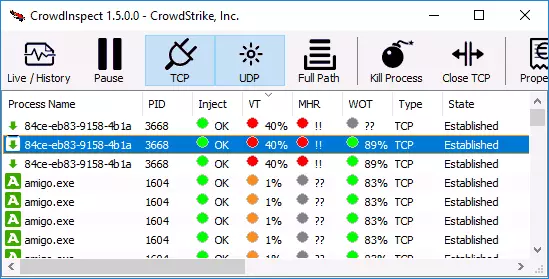
- ಪ್ರಕ್ರಿಯೆಯು ಅನುಮಾನಾಸ್ಪದವಾಗಿದ್ದರೆ ಏನು ಮಾಡಬೇಕೆಂದು: ವಿಟಿ ಫಲಿತಾಂಶಗಳ ಗುಂಡಿಯನ್ನು ಒತ್ತುವ ಮೂಲಕ ವೈರಸ್ಟಾಟಲ್ನಲ್ಲಿ ಅದರ ಫಲಿತಾಂಶಗಳನ್ನು ನೋಡಿ, ತದನಂತರ ಆಂಟಿವೈರಸ್ಗಳೊಂದಿಗೆ ಫೈಲ್ನ ಸ್ಕ್ಯಾನಿಂಗ್ ಫಲಿತಾಂಶಗಳೊಂದಿಗೆ ಲಿಂಕ್ ಅನ್ನು ಕ್ಲಿಕ್ ಮಾಡಿ. ನೀವು ಇಂಟರ್ನೆಟ್ನಲ್ಲಿ ಫೈಲ್ ಹೆಸರಿನ ಮೂಲಕ ಹುಡುಕಲು ಪ್ರಯತ್ನಿಸಬಹುದು - ಸಾಮಾನ್ಯ ಬೆದರಿಕೆಗಳನ್ನು ಸಾಮಾನ್ಯವಾಗಿ ವೇದಿಕೆಗಳು ಮತ್ತು ಬೆಂಬಲ ಸೈಟ್ಗಳಲ್ಲಿ ಚರ್ಚಿಸಲಾಗಿದೆ.
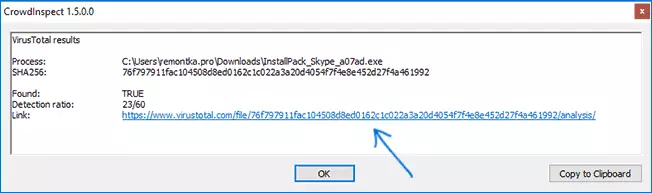
- ಪರಿಣಾಮವಾಗಿ ದುರುದ್ದೇಶಪೂರಿತ ಫೈಲ್ ಸ್ವಯಂ ಲೋಡ್ನಿಂದ ಅದನ್ನು ತೆಗೆದುಹಾಕುವುದು ಎಂದು ತೀರ್ಮಾನಿಸಿದರೆ, ಈ ಪ್ರಕ್ರಿಯೆಯು ಬೆದರಿಕೆಯನ್ನು ತೊಡೆದುಹಾಕಲು ಇತರ ವಿಧಾನಗಳನ್ನು ಸೂಚಿಸುವ ಪ್ರೋಗ್ರಾಂ ಅನ್ನು ಅಳಿಸಿಹಾಕುತ್ತದೆ.
ಗಮನಿಸಿ: ದೇಶದಲ್ಲಿ ನಮ್ಮೊಂದಿಗೆ ಜನಪ್ರಿಯವಾಗಿರುವ ವಿವಿಧ ರೀತಿಯ "ಪ್ರೋಗ್ರಾಂಗಳಿಗಾಗಿ ಪ್ರೋಗ್ರಾಂಗಳು" ಮತ್ತು ಇದೇ ರೀತಿಯ ನಿಧಿಗಳ ವಿವಿಧ ಆಂಟಿವೈರಸ್ಗಳ ದೃಷ್ಟಿಕೋನದಿಂದಾಗಿ, MHR ಕಾಲಮ್ಗಳನ್ನು ಪರೀಕ್ಷಿಸಲು ಮತ್ತು (ಅಥವಾ) MHR ಕಾಲಮ್ಗಳು. ಹೇಗಾದರೂ, ಇದು ಅಪಾಯಕಾರಿ ಎಂದು ಅರ್ಥವಲ್ಲ - ಇದು ಪ್ರತಿ ಪ್ರತ್ಯೇಕ ಪ್ರಕರಣವನ್ನು ಪರಿಗಣಿಸಿ ಯೋಗ್ಯವಾಗಿದೆ.
ನೀವು ಅಧಿಕೃತ ಸೈಟ್ HTTPS://www.crowdrike.com/resourcesspect-tool/ (ಡೌನ್ಲೋಡ್ ಬಟನ್ ಅನ್ನು ಕ್ಲಿಕ್ ಮಾಡಿದ ನಂತರ, ನೀವು ಮುಂದಿನ ಪುಟದಲ್ಲಿ ಪರವಾನಗಿ ಪರಿಸ್ಥಿತಿಗಳನ್ನು ಸ್ವೀಕರಿಸಲು ಮಾಡಬೇಕಾಗುತ್ತದೆ ಡೌನ್ಲೋಡ್ ಪ್ರಾರಂಭಿಸಲು ಸ್ವೀಕರಿಸಲು ಒತ್ತುವ ಮೂಲಕ). ಇದು ಹ್ಯಾಂಡಿನಲ್ಲಿ ಬರಬಹುದು: ವಿಂಡೋಸ್ 10, 8 ಮತ್ತು ವಿಂಡೋಸ್ 7 ಗಾಗಿ ಅತ್ಯುತ್ತಮ ಉಚಿತ ಆಂಟಿವೈರಸ್.
